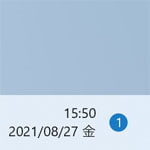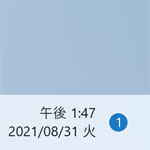
Windows11 のタスクバーに表示される時計が24時間制になっていて、12時間制に変更したいと思ったことはありませんか?
特に、日常的に12時間制を使っている方にとっては、24時間制の表示が不便に感じることもあるかもしれません。Windows11 でもタスクバーの時計を12時間制にする事は可能です。
この記事では、Windows 11のタスクバーの時計を簡単に12時間制に変更する方法を解説します。
時計を12時間制にするには?

スタートメニューを開き、設定を開きます。
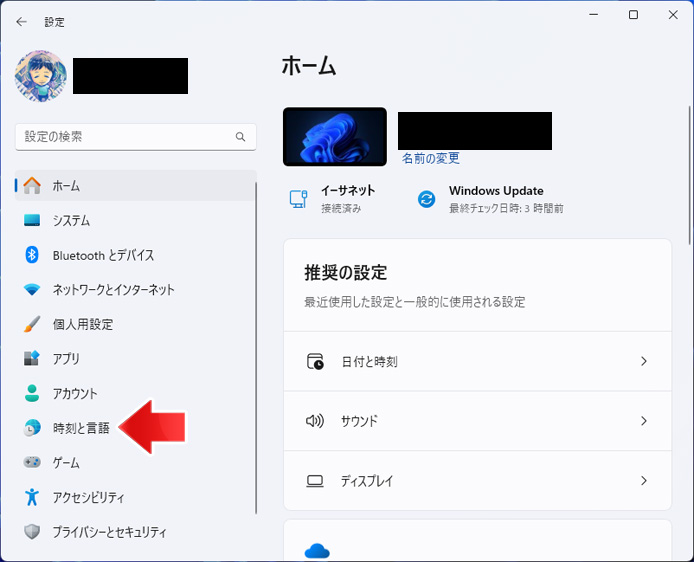
左メニューより、時刻と言語を選択します。
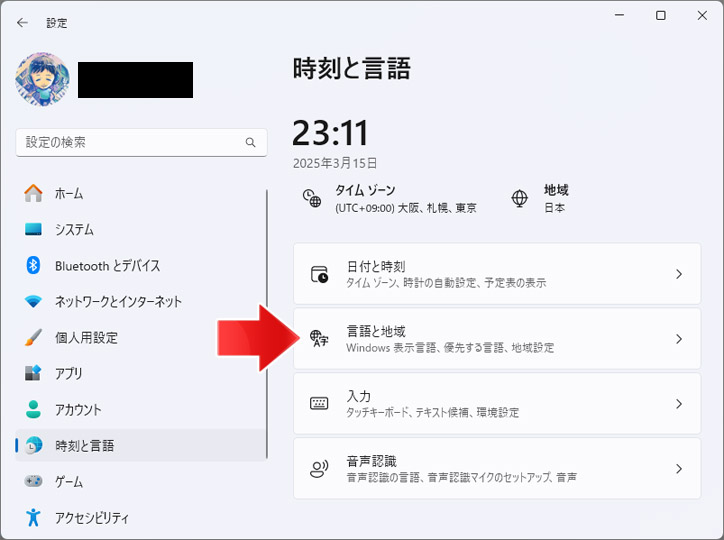
言語と地域ボタンを押します。
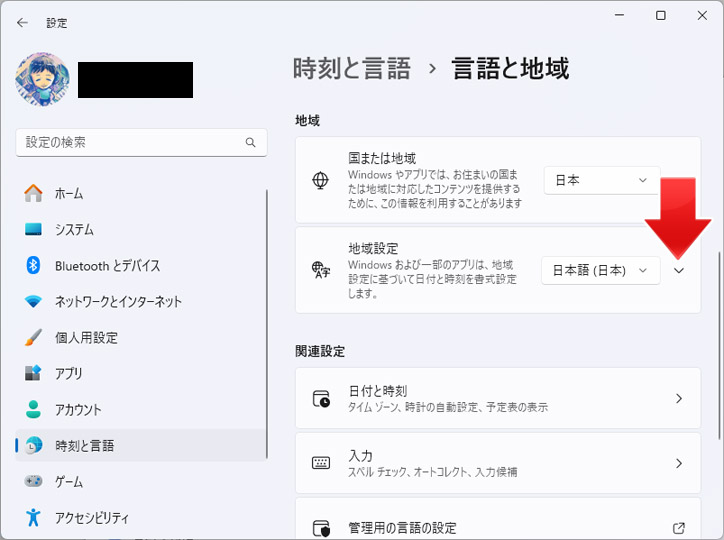
地域設定を押してメニューを開きます。
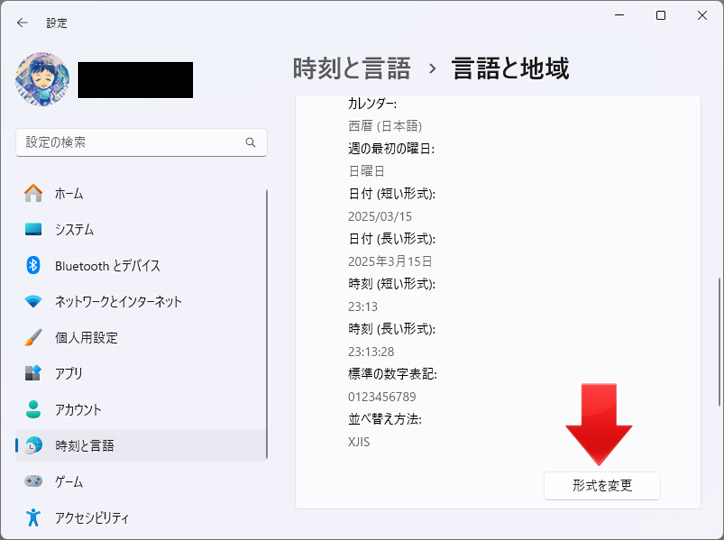
形式を変更ボタンを押します。
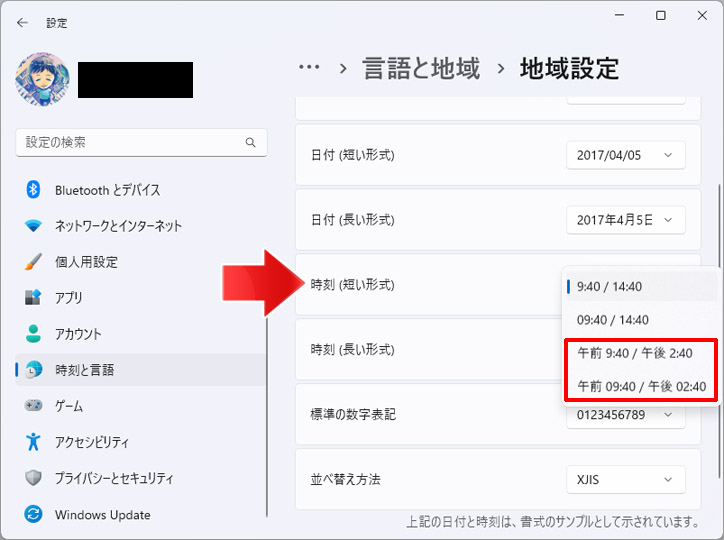
時刻(短い形式)のメニューより、午前が付いた時刻を選択します。時計を常に2桁で表示する場合は、一番下を選択してください。
設定は即時反映され、タスクバーの時計が12時間制になります。
AM/PM表記にしたい
午前/午後表記ではなく、AM/PM 表記にする事もできます。

タスクバーの虫眼鏡アイコンを選択し、検索窓に「コントロールパネル」と入力します。
検索結果からコントロールパネルを開きます。
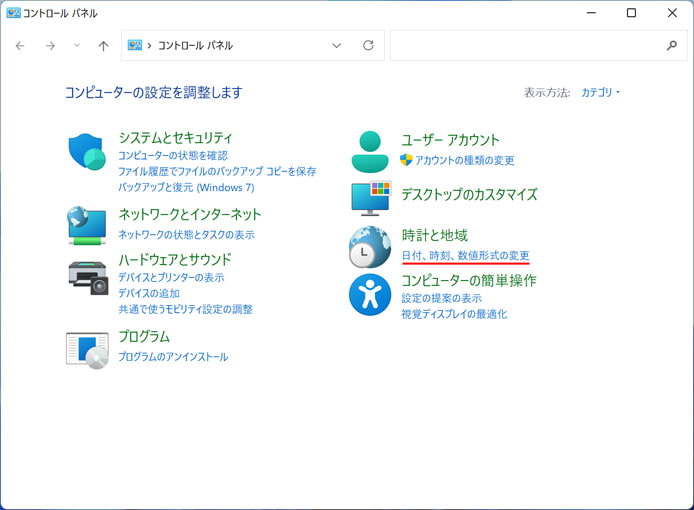
時計と地域の下の「日付、時刻、数値形式の変更」を選択します。
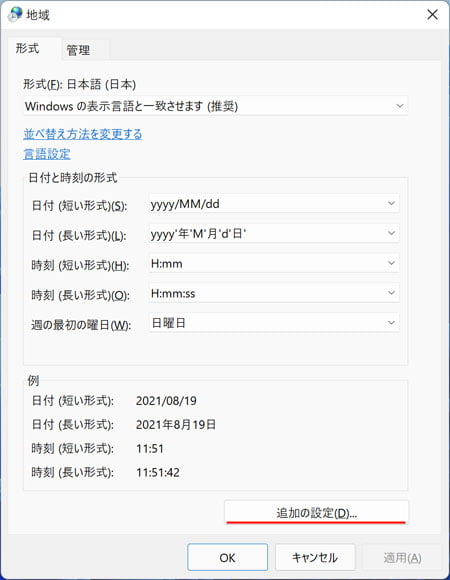
地域ウィンドウが開いたら「追加の設定」ボタンを押します。
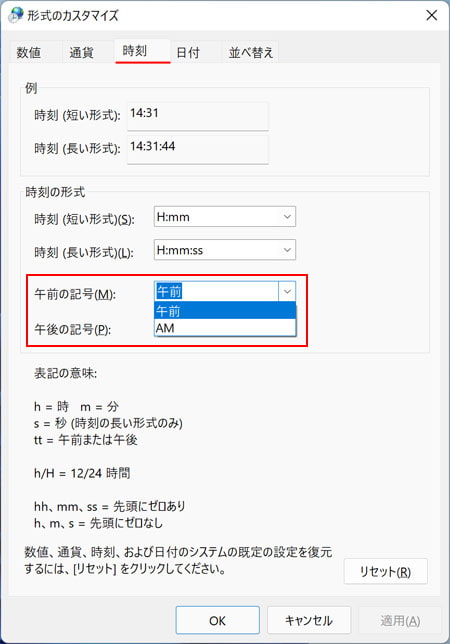
形式のカスタマイズウィンドウが開いたら、時刻タブを開きます。
時刻の形式で、午前の記号・午後の記号をそれぞれ「AM/PM」に設定します。
OK ボタンを押してください。
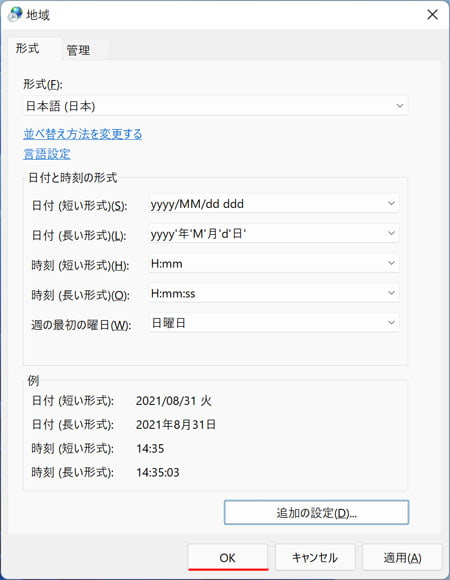
再度 OK ボタンを押して地域ウィンドウを閉じます。
もう一つ設定があります。

スタートメニューを開き、設定を開きます。
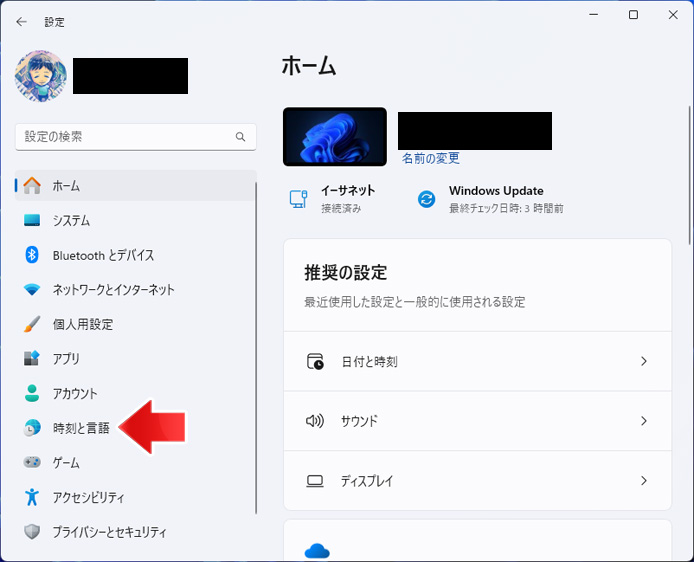
左メニューより、時刻と言語を選択します。
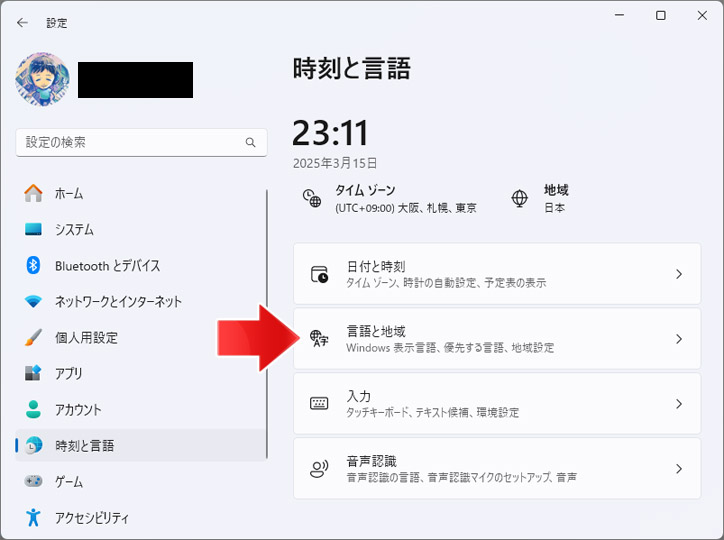
言語と地域ボタンを押します。
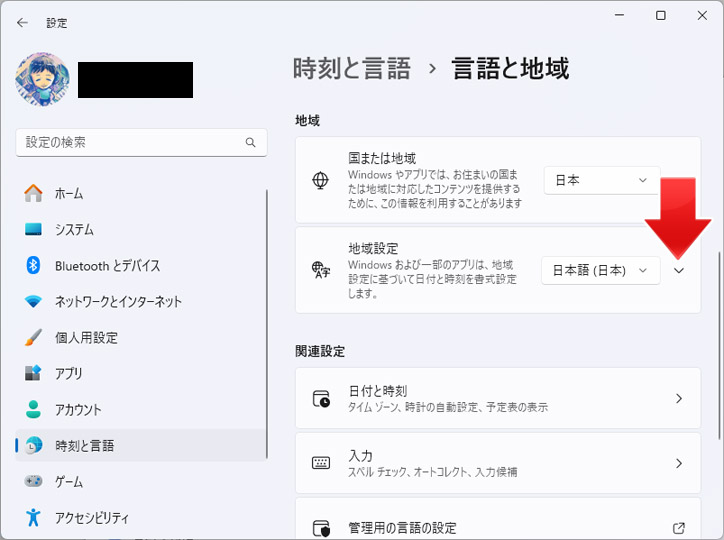
地域設定を押してメニューを開きます。
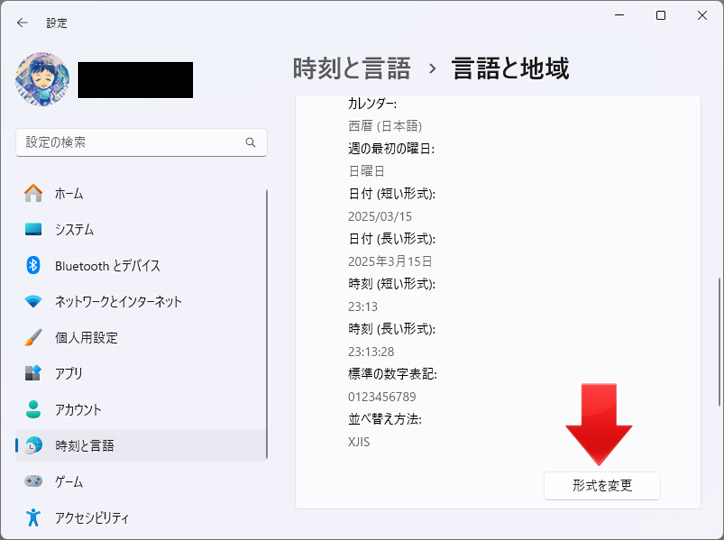
形式を変更ボタンを押します。
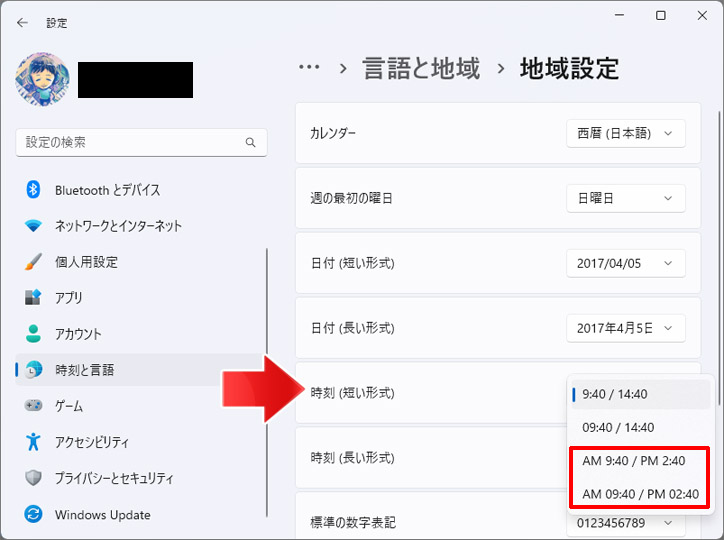
時刻(短い形式)のドロップダウンメニューより、AMが付いた時刻を選択します。
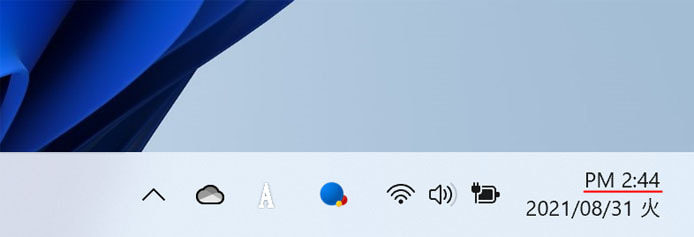
設定は即時反映され、タスクバーの時計が AM/PM 表記になりました。
関連記事
タスクバーの日付に曜日を付けるには?